CH Play là một hệ thống cửa hàng ứng dụng được tích hơp trên các thiết bị Android. CH Play cho phép người dùng tải, mua các ứng dụng trực tuyến. Nhưng vì một lý do nào đó, mà bạn lỡ tay xóa mất ứng dụng CH Play mà không biết cách lấy lại như thế nào. Điều này khiến bạn không thể tải được những ứng dụng cần thiết trên thiết bị của mình. Bài viết dưới đây, iphonetrabaohanh sẽ hướng dẫn bạn cách lấy lại CH Play trên Samsung đơn giản và nhanh chóng nhất.
Xem thêm: Cách rút tiền bằng điện thoại không cần thẻ ATM
CH Play là gì?
CH Play là một cửa hàng ứng dụng Play phát triển trên hệ điều hành Android. CH là tên viết tắt của từ “Cửa hàng”, khi bạn sử dụng ngôn ngữ tiếng Việt thiết bị sẽ hiển thị tên “CH Play” nhưng khi bạn chuyển sang ngôn ngữ tiếng Anh thì ứng dụng sẽ hiển thị tên Google Play.
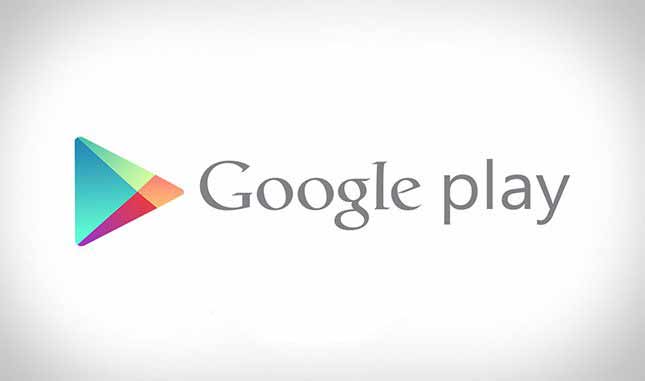
CH Play giúp người dùng có thể tải về vô vàn ứng dụng Android miễn phí. Ứng dụng CH Play đã trở nên quá đỗi quen thuộc đối với những người dùng Android.
Nguyên nhân ứng dụng CH Play bị mất trên điện thoại Android:
Mặc định ứng dụng CH Play sẽ được tích hợp sẵn trên các thiết bị Android. Vì thế nếu bạn không thực hiện Root máy thì có lẽ CH Play đã bị ẩn, bị mất, hoặc có thể do người khác trong lúc thao tác trên điện thoại đã vô tình xóa nhầm.
Do xung đột với các ứng dụng khác như Clean Master, Ccleaner, SD Maid,… nên CH Play đã bị tắt.
Do lỗi kết nối nên ứng dụng CH Play bị lỗi không thể hoạt động nữa.
Cách lấy lại CH Play trên Samsung đơn giản nhất:
Để lấy lại ứng dụng CH Play trên thiết bị Samsung, bạn có thể áp dụng theo các cách làm sau:
Cách 1: Bật ứng dụng CH Play
Và phần ứng dụng để kiểm tra xem CH Play có còn ở trong thiết bị hay không, hay nó đã bị xóa mất hoàn toàn. Nếu ứng dụng vẫn còn trong thiết bị và chỉ bị tắt thì bạn chỉ cần bật ứng dụng lên là xong.
Cách bật CH Play như sau:

- Vào Cài đặt > Ứng dụng > chọn Tag Đã tắt > Tìm CH Play và bật nó lên ngay. Ấn giữ biểu tượng một lát để Shortcut CH Play ra màn hình chính.
Cách 2: Tải ứng dụng CH Play
Trong trường hợp ứng dụng CH Play trên thiết bị đã bị xóa mất. Lúc này bạn cần tải và cài đặt lại ứng dụng CH Play.
Link tải ứng dụng CH Play: Tại đây

Sau đó, bạn thực hiện cài đặt cho máy. Sau khi cài đặt xong, bạn sẽ chưa thể truy cập vào cửa hàng ứng dụng để tải ứng dụng ngay. Điều cần làm là bạn cần khởi động lại máy, bật Wifi, 3G hoặc 4 G, định vị GPS để ứng dụng nhận diện được vị trí của mình.
Một số lỗi thường găp trên ứng dụng CH Play:
1. Lỗi máy chủ trên ứng dụng CH Play:
Nguyên nhân:
- Do đầy bộ nhớ đệm
- Lỗi từ ROM
Cách khắc phục:

Để khắc phục lỗi máy chủ trên ứng dụng CH Play, bạn có thể xóa dữ liệu bộ nhớ đệm hoặc xóa tài khoản Gmail hiện tại là được.
2. Lỗi CH Play không hoạt động, bị dừng đột ngột.:
Nguyên nhân:
- Do Virus xâm nhập
- Bộ nhớ máy bị đầy
- Thao tác cài đặt bị lỗi.
Cách khắc phục:
Bạn tiến hành khôi phục cài đặt gốc để thiết bị chạy mượt mà hơn.
Xem thêm: Điện thoại OPPO bắt WiFi yếu?
